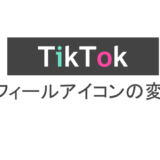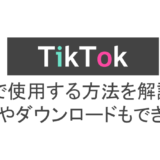短い再生時間でテンポよく動画を楽しく視聴・再生できるTikTok。
実はTikTokでの撮影時間を変更することができるということはご存知でしょうか。
ここでは、動画撮影時間やモードの変更方法、Q&Aについて解説していきます。

もくじ
TikTokで投稿できる動画の時間は?
TikTokは自由な撮影時間で動画を投稿できるわけではなく、撮影時間に制限が設けられています。
デフォルトでは15秒以内の動画が撮影できるような仕様になっていますが、撮影時間の変更もできるとか?
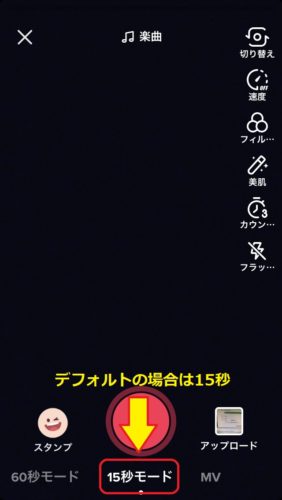
デフォルトの場合は15秒
実際に端末を操作しながら、撮影時間の変更方法を実践してみましょう。
1分(60秒)動画を撮る方法はある?
TikTokの動画は再生時間が短く、テンポ良く動画を楽しむことができる点が特徴です。
ですが、15秒以内という撮影時間は、実際に動画を撮影してみると意外と短いように感じます。
「もう少し長く撮影できたらなぁ」と思っている方もいるのではないでしょうか。
実はTikTokでは最大で1分(60秒)の動画を撮影することができます。
「もう少し長く撮影できたらなぁ」と思っている方は、1分(60秒)動画の撮影方法が知りたいですよね?
ご安心ください。撮影時間の変更方法は後ほど実際に操作しながら詳しく解説していきます。
以前は1分(60秒)動画には条件があったらしい?
1分(60秒)動画の撮影には条件があると言われています。
- 一定数以上のフォロワー
- 一定数以上のいいねやコメント
上記の2点が1分(60秒)動画を撮影できるようになる条件だと言われていますが、調査してみたところ、フォロワー数が500人以上必要だという方がいたり、1000人以上必要だという方がいたりと、条件が明確ではありませんでした。
また、いいねやコメントに関しても目安になる数が不明瞭な状況でした。
公式でも1分(60秒)動画の撮影条件については特に公開されていないため、正確な条件については不明となっています。
実際に60秒動画が撮影できたという方はフォロワーが多い方だったので、もしかすると一定数以上のフォロワーは条件に入っていたのかもしれません。あくまで以前まではです。
現在は1分(60秒)動画の条件がない!?
前置きはここまでとし、ここからは「じゃあ最初から1分(60秒)動画を撮ることはできないのか…」と思った方に朗報です。
TikTokでの操作を正確に実践するため、一からアカウントを作成して確認してみたのですが、なんと最初から1分(60秒)動画を撮影することができました。
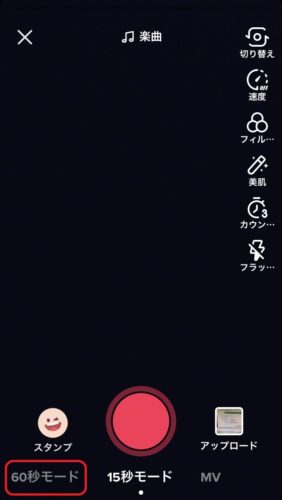
最初から60秒モードが確認できた
アカウントごとに何かしらの審査があるのか、既にすべてのユーザーが1分(60秒)動画を撮影できるのかは不明ですが、上記で紹介した条件は古いもので、アップデートにより正式に全ユーザーが撮影時間を変更できるようになったのかもしれませんね。
撮影できる動画の種類(時間)
撮影できる動画は、時間だけでなく種類も変更することができます。
TikTokで撮影できる動画の時間や種類を見ていきましょう。
15秒モード
デフォルトで設定されている撮影時間です。
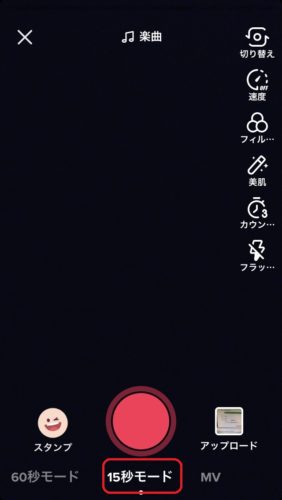
15秒モード
TikTokでも数えきれないほどの15秒動画がアップロードされています。
1分(60秒)モード
TikTokで新たに15秒以上の動画が撮影できるようになったモードです。
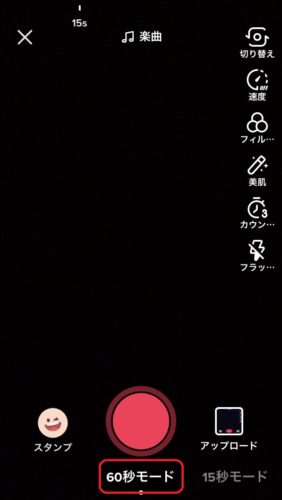
60秒モード
15秒動画ほどではありませんが、1分(60秒)動画も多く見られるようになりました。
MVモード
MVモードは15秒動画や1分(60秒)動画とは異なり、いくつかの画像を組み合わせてスライドショー形式の動画を撮影できるモードです。
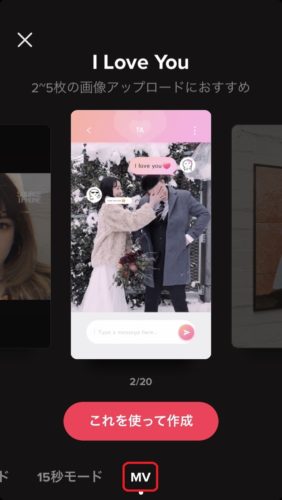
MVモード
TikTokでスライドショー動画を編集して自らダウンロードすることができるので、思い出作りやプレゼントにも最適ですね。
TikTokの1分(60秒)動画・MVモードでの撮り方を解説
実際にTikTokアプリを操作しながら、撮影時間やモードを変更して撮影する方法を解説します。
15秒動画はデフォルトで撮影できる撮影時間となっているので、今回は解説を省略します。
1分(60秒)動画のやり方
1分(60秒)動画を撮影する方法はとても簡単です。
まずはTikTokを開き、動画撮影ボタンをタップしましょう。
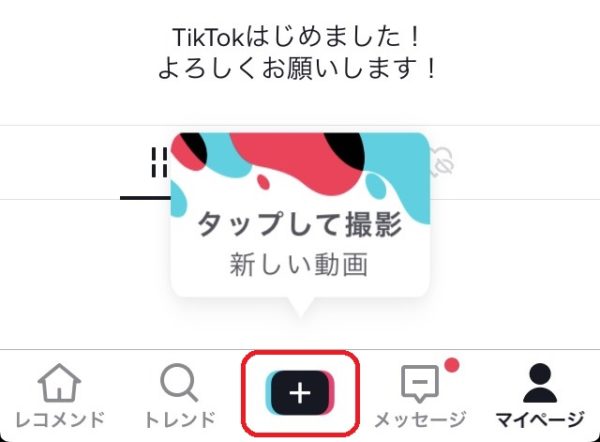
ホーム画面で動画撮影ボタンをタップ
画面下部を確認すると、デフォルトの場合は「15秒モード」が中央に表示されているかと思います。
「15秒モード」をタップしながら右側にスワイプしてみましょう。
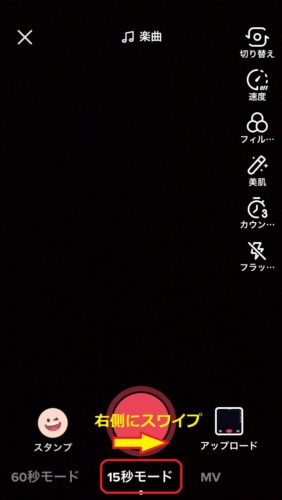
右側にスワイプ
すると今度は「60秒モード」という文字が中央に表示されたはずです。
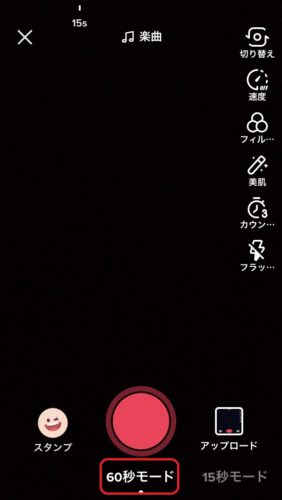
60秒モードが中央に表示されればOK
これで「60秒モード」の準備は完了です。
画面上部を確認してみると、「15s」という文字が表示されていますね。
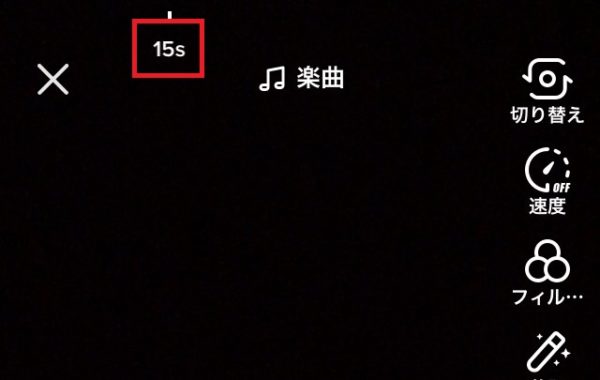
上部に「15s」の文字
撮影中にこの部分を確認することで、TikTokの撮影時間を確認することができます。
実際に「60秒モード」で動画を撮影してみましょう。
画面上部を見ていると、左側から徐々にバーが伸びてきているのが確認できます。
このバーが右側に達すると、撮影時間が60秒に達したということになります。
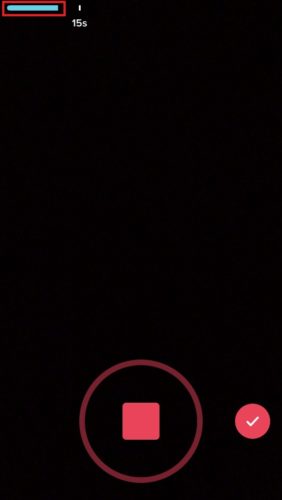
撮影開始で撮影時間を表すバーが表示される
バーについては「15s」の表示があるかないかというだけで、「15秒モード」のバーの仕様と同じになっているのでとてもわかりやすいですね。
MVモードのやり方
「MVモード」に変更する方法も「60秒モード」とほぼ同じなのでとても簡単です。
先ほどは右側にスワイプしましたが、今度は左側にスワイプしてみましょう。
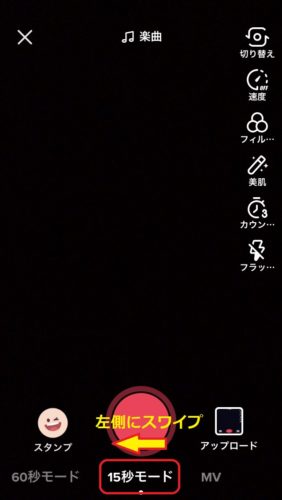
左側にスワイプ
これで「MVモード」が中央に表示されました。
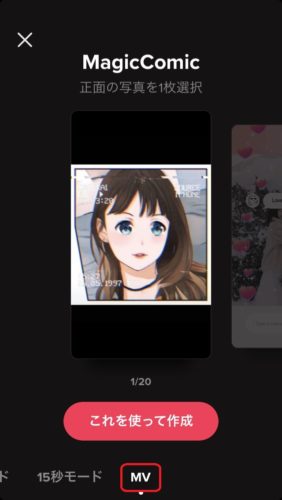
「MV」が中央に表示されればOK
これで「MVモード」で撮影を開始する準備は完了です。
「MVモード」にはいくつかのテンプレートが用意されていて、使用するテンプレートによってアップロードできる画像枚数が異なります。
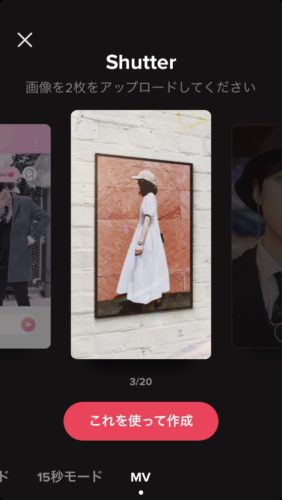
テンプレートが20種類用意されている
テンプレートを選択して画像をアップロードするだけで、簡単にスライドショー動画を作成することが可能です。
TikTokの動画撮影に関するQ&A
最後にTikTokの動画撮影で想定される疑問についてお答えします。
動画撮影で何かお困りの方は、参考までにぜひご覧ください。
作成した動画が投稿できない!
動画の撮影・編集はTikTokのアカウントを作成していない状態でもおこなうことができます。
ですが、動画を投稿する場合はメールアドレスやSNS連携などでアカウントを作成する必要があります。
動画が投稿できない場合は、アカウントが作成できているか、ログインできているかを今一度確認してみましょう。
また、アプリのバージョンが古い場合もTikTokアプリが正常に動作しない可能性があるため、アプリのアップデートをおこなってみましょう。
1分(60秒)動画が撮影できない!
以前までは1分(60秒)動画の撮影に条件があったようですが、一からアカウントを作成しても最初から1分(60秒)動画を撮影することができました。
こちらも古いバージョンを使用していることで1分(60秒)動画が撮影できなくなっている可能性が高いので、TikTokアプリのアップデートが済んでいるか確認してみましょう。
バージョンが最新であるにも関わらず、1分(60秒)動画が撮影できないという場合には、TikTokの運営に問い合わせてみることをおすすめします。
30秒の動画を撮ることはできる?
「30秒モード」というモードが存在しないため、正確に30秒の動画を撮影することは難しいかもしれませんが、30秒程度の動画を撮影すること自体は可能です。
「60秒モード」では60秒以内の動画を撮影することができるため、30秒あたりで動画の撮影を終了すれば、30秒の動画を撮影することができます。
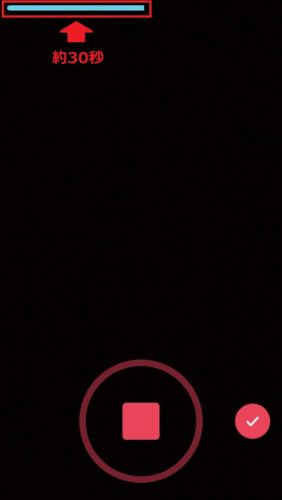
30秒程度に調整が可能
撮影時に画面上部のバーでおおよその撮影時間が確認できるので、撮影時に参考にしてみるといいかもしれませんね。
今回はTikTokの動画の撮影時間(モード)の解説と、撮影方法の実践解説をおこないました。
撮影モードの変更や動画の編集はとても簡単で、素敵な動画を撮影することができます。
非公開にしておけば自分だけで楽しむこともできるので、試しに動画を撮影してみてはいかがでしょうか。